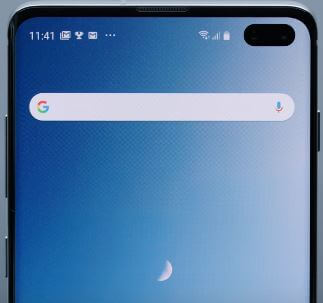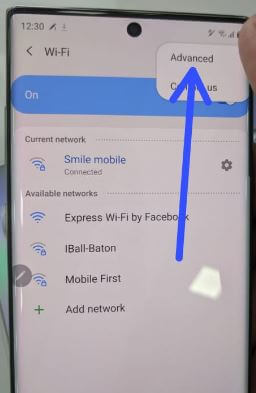So schalten Sie WiFi automatisch ein Android 9 Pie
Sie können WiFi automatisch Android 9 Pie einschaltenGerät unter Wi-Fi-Einstellungen. Um Android 9 automatisch mit WiFi zu verbinden, müssen Sie den Standort auf Ihrem Gerät aktivieren. Wenn in der Nähe gespeicherte Netzwerke verfügbar sind, wird automatisch eine Verbindung zu Ihren Android-Geräten hergestellt. Wi-Fi wird auf Pixel oder Android nicht automatisch eingeschaltet, wenn der Standort ausgeschaltet oder das Flugzeug eingeschaltet oder das Wi-Fi-Scannen ausgeschaltet ist. Stellen Sie außerdem auf Ihren Android Pie 9.0-Geräten mithilfe der Netzwerk- und Interneteinstellungen WLAN-Anrufe her.
- So teilen Sie die Internetverbindung mit einem Laptop oder Desktop
- So aktivieren Sie Wi-Fi-Anrufe auf dem Galaxy S9 & S9 Plus
- So deaktivieren Sie die App zur Steuerung von Wi-Fi in Android Pie 9.0
So aktivieren Sie WLAN automatisch Android Pie 9.0
Um WLAN automatisch einzuschalten, bestätigen Sie, dass der Standort eingeschaltet sein muss.
Wischen Sie den Benachrichtigungsschatten zweimal nach unten> tippen Sie auf Standort
Befolgen Sie nun die unten angegebenen Schritte, um Wi-Fi automatisch in Android Pie 9.0-Geräten zu aktivieren.
Schritt 1: Wischen Sie zweimal über das Benachrichtigungsfeld und tippen Sie auf die Einstellungen Symbol.
Schritt 2: Zapfhahn Netzwerk & Internet.
Hier sehen Sie Wi-Fi, Mobilfunknetz, Datennutzung, Hotspot & Tethering, Flugzeugmodus und erweiterte Einstellungen.

Schritt 3: Zapfhahn W-lan.

Schritt 4: Zapfhahn Wi-Fi-Einstellungen.

Standardmäßig deaktiviert “Schalten Sie Wi-Fi automatisch ein" Möglichkeit.

Schritt 5: Umschalten "Schalten Sie Wi-Fi automatisch ein”
Jetzt können Sie neue Einstellungen zu den Wi-Fi-Einstellungen mit dem Namen „Verbindung zu offenen Netzwerken herstellen”. Standardmäßig ist diese Option deaktiviert. Beim Einschalten wird automatisch eine Verbindung zum hochwertigen öffentlichen Netzwerk des Android Pie 9.0-Geräts hergestellt.

Schritt 6: Schalten Sie den Schalter ein Stellen Sie eine Verbindung zu offenen Netzwerken her um automatisch eine Verbindung zum hochwertigen öffentlichen Netzwerk herzustellen.
Wi-Fi-Assistent von Google Connectivity ServicesStellt automatisch eine Verbindung zu hochwertigen öffentlichen WLAN-Hotspots her und sichert Ihre Verbindung. Um Sie vor öffentlichem WLAN zu schützen, werden Ihre Daten über ein sicheres VPN (Virtual Private Network) übertragen, das von Google verwaltet wird.
Wenn schalte ein Wi-Fi funktioniert automatisch nicht in Android-Gerät dann Aktivieren Sie das Wi-Fi-Scannen in Android Pie 9.0 und danach wieder automatisch Wi-Fi einschalten.
Verhindern Sie, dass WLAN automatisch aktiviert wird. Android
Einstellungen> Netzwerk & Internet> WiFi> WiFi-Einstellungen> Deaktivieren Sie "Wi-Fi automatisch einschalten".
Aktivieren Sie das WiFi-Scannen in Android 9 Pie

Einstellungen> Sicherheit & Standort> Standort> Erweitert> Scannen> Aktivieren Sie "Wi-Fi-Scannen".
Jetzt stellt Ihr Pixel-Gerät automatisch eine Verbindung in der Nähe des Wi-Fi-Netzwerks her, sofern verfügbar.
Sie aktivieren / deaktivieren "Hotspot automatisch ausschalten”In Ihren Geräten.
Automatisch T.Urnen aus Hotspot auf Android 9 Pie
Einstellungen> Netzwerk & Internet> Hotspot & Tethering> Wi-Fi-Hotspot> Erweitert> Hotspot automatisch deaktivieren
Aktivieren Sie diese Option standardmäßig. Sie können es jederzeit in Ihrem Android 9.0-Gerät deaktivieren.
Und das ist alles.Haben Sie noch eine Frage zum automatischen Einschalten von WiFi für Android 9 Pie? Wenn Sie irgendwelche Probleme haben, teilen Sie uns dies im Kommentarfeld unten mit. Bleiben Sie und verbinden Sie sich mit uns, um die neuesten Updates zu erhalten.